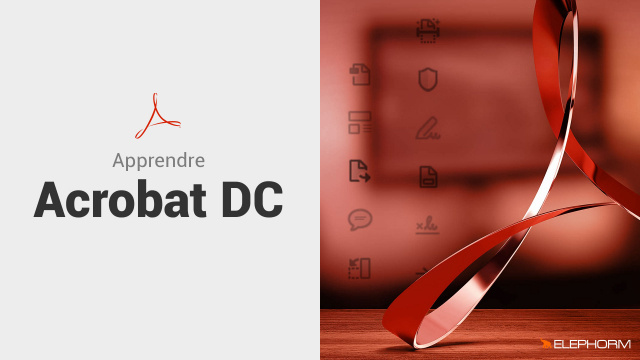Intégration d'Animations SWF dans un PDF
Cette leçon explique comment intégrer des animations SWF dans un document PDF, en soulignant les différences et similarités avec l'intégration de vidéos.
Introduction
Présentation
Créer des fichiers PDF
Améliorer les numérisations
Modifier et assembler







Commentaires et annotations
Multimédia
Pré-presse









Les porte-documents PDF
Détails de la leçon
Description de la leçon
Nous allons voir maintenant les particularités de l'intégration d'animation au format SWF. À première vue, il n'y a pas une grosse différence par rapport aux vidéos, mais il y en a quelques-unes. La principale constance est l'avertissement en fond de page, essentiel pour les utilisateurs qui n'ont soit pas Flash Player, soit utilisent un autre logiciel.
Pour intégrer le fichier SWF, on utilise l'outil Ajouter un fichier SWF. Une fois sélectionné, on trace un cadre sur la page, similaire à l'insertion d'une vidéo. On peut ajouter soit un fichier local, soit une URL, exigeant une connexion Internet pour les fichiers en ligne.
Les options avancées, accessibles après ouverture du fichier SWF, sont identiques à celles des vidéos, incluant les configurations d'affichage et les comportements de lecture. Une particularité est la possibilité de passer le clic du menu contextuel au fichier SWF pour une interaction directe.
Dans le panneau ressources, il est possible d'ajouter des éléments externes comme des sons, des images ou des textes, facilitant les mises à jour. Enfin, une fois l'élément SWF importé, il peut être redimensionné pour s'adapter à la page. Contrairement aux vidéos, il n'y a pas de barre de lecture ; un simple clic déclenche l'animation.
Objectifs de cette leçon
Les objectifs de cette vidéo sont :
- Apprendre à intégrer des fichiers SWF dans un PDF.
- Comprendre les configurations et les options spécifiques aux animations SWF.
- Faciliter l'ajout d'éléments externes pour une mise à jour simplifiée.
Prérequis pour cette leçon
Pour suivre cette vidéo, les utilisateurs doivent avoir :
- Des connaissances de base sur l'utilisation de documents PDF.
- Une familiarité avec l'intégration de médias dans des PDF.
Métiers concernés
Les usages professionnels incluent :
- Les développeurs de contenu e-learning.
- Les graphistes et designers interactifs.
- Les formateurs et éducateurs utilisant des supports numériques avancés.
Alternatives et ressources
Comme alternatives à l'utilisation de fichiers SWF, on peut considérer :
- L'intégration de vidéos au format MP4.
- L'utilisation d'animations HTML5.
- La création d'interactions via des scripts JavaScript dans les PDF.
Questions & Réponses